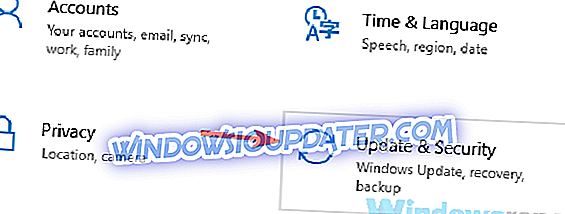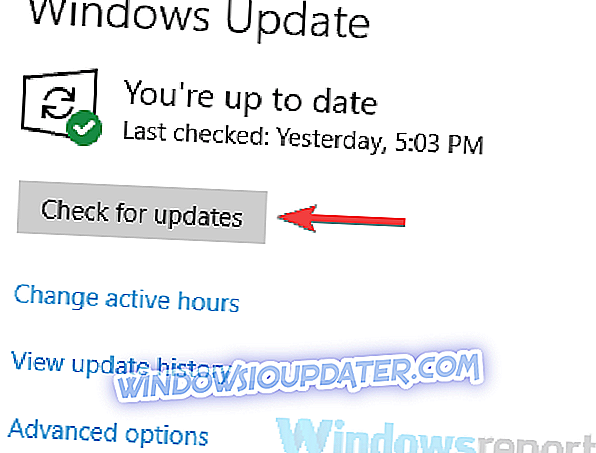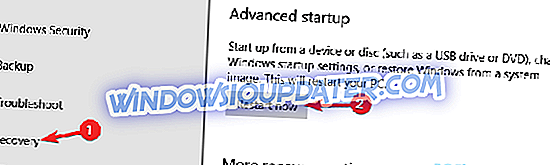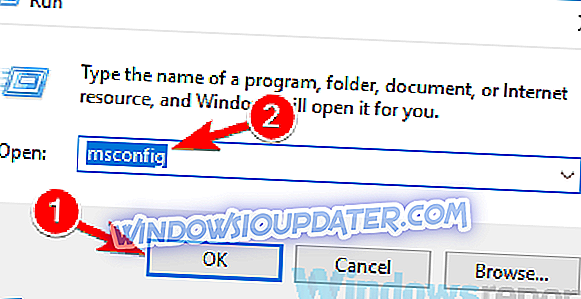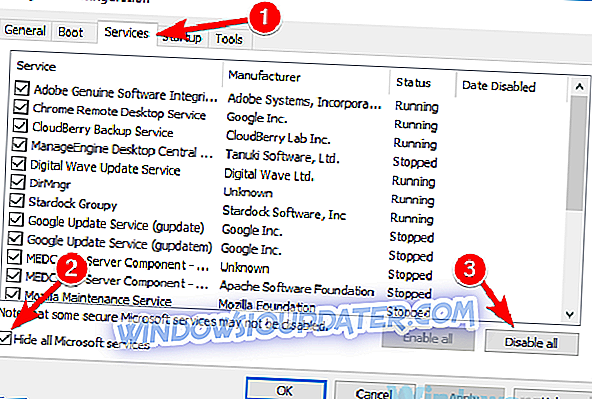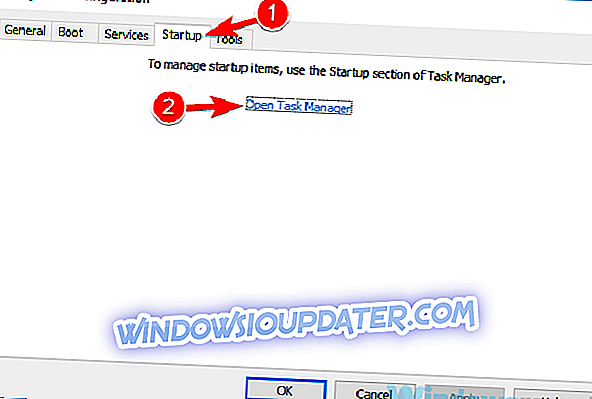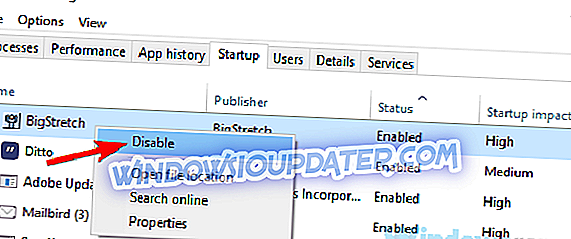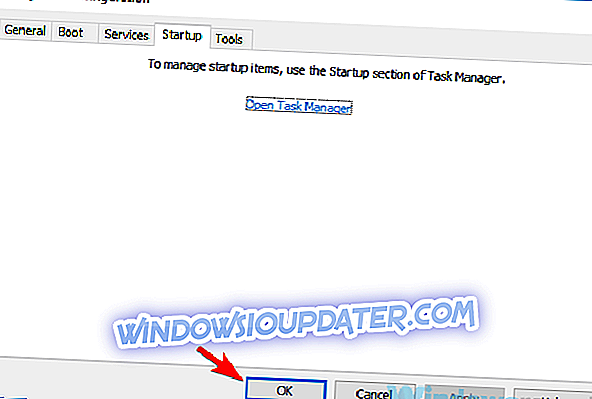Às vezes, você pode encontrar o acesso negado com o código de erro 16 em seu navegador. Esta mensagem impedirá que você acesse determinados sites e, neste artigo, mostraremos como corrigi-lo em seu PC com Windows 10.
De acordo com os usuários, o acesso negado com o código de erro 16 pode impedi-lo de acessar determinados sites e, falando desse erro, aqui estão alguns problemas relacionados que os usuários relataram:
- Código de erro de acesso negado Incapsula 16 - Esse erro geralmente ocorre se seu ISP bloqueia Inacpsula. No entanto, você pode corrigir esse problema simplesmente usando uma boa VPN.
- Website do código de erro 16, Chrome - Muitos usuários relataram esse problema ao tentar acessar determinados sites, e o problema era o antivírus. Simplesmente desative seu antivírus e verifique se o problema ainda está lá.
- Código de erro 16 esta solicitação foi bloqueada pelas regras de segurança Chrome - Às vezes, esse problema pode ocorrer devido às configurações do seu navegador. Se esse for o caso, tente redefinir seu navegador para o padrão ou alterne para outro navegador.
Acesso negado código de erro 16, como consertá-lo?
- Verifique seu antivírus
- Tente acessar o site de outros dispositivos
- Tente usar uma VPN
- Instale as atualizações mais recentes
- Tente usar o modo de segurança
- Execute uma inicialização limpa
- Entre em contato com seu ISP
Solução 1 - Verifique seu antivírus

De acordo com os usuários, o acesso negado código de erro 16 às vezes pode aparecer devido ao seu antivírus. Ter um bom antivírus é importante se você quiser proteger seu PC contra malware, mas às vezes seu antivírus pode causar esse erro.
Se isso acontecer, é aconselhável verificar as configurações do antivírus e tentar desativar determinados recursos. Em alguns casos, você pode até ter que desativar seu antivírus completamente. Às vezes, o problema ainda pode estar lá, mesmo se você desativar seu antivírus. Se for assim, o próximo passo será desinstalar o seu antivírus.
Muitos usuários relataram esse problema com o Avast e o AVG, mas o problema pode ocorrer com outros aplicativos antivírus. Depois de remover seu antivírus, verifique se o problema ainda está lá. Se a remoção do antivírus resolver o problema, talvez seja um momento perfeito para você considerar a mudança para um antivírus diferente.
O Bitdefender oferece uma ótima proteção, e não irá interferir no seu sistema de forma alguma, por isso deve ser um substituto perfeito. Agora você reforçou o mecanismo de varredura em seu arsenal e muitas inovações de segurança na versão 2019.
- Baixe agora o Bitdefender 2019
Solução 2 - Tente acessar o site de outros dispositivos
Se você continuar recebendo o código de erro Acesso negado 16 ao tentar acessar um determinado site do seu PC, o problema pode ser sua configuração. Às vezes, o seu PC pode não estar configurado corretamente ou um aplicativo pode estar interferindo na sua conexão com a Internet.
Para verificar se o seu PC é o problema, tente usar um dispositivo diferente em sua rede para acessar o site. Se o problema não aparecer com um dispositivo diferente, é quase certo que a configuração do seu PC ou de um aplicativo de terceiros está causando o problema.
Esta não é a melhor solução, mas deve fornecer um bom começo em termos de solução de problemas.
Solução 3 - Tente usar uma VPN

Às vezes, você pode encontrar o código de erro Acesso negado 16 se o seu ISP estiver bloqueando o site que você está tentando visitar. Isso pode ser um problema chato e, se isso acontecer, sua melhor opção seria usar uma VPN.
Ao usar uma VPN, você basicamente ocultará seu endereço IP do seu provedor e poderá acessar qualquer site. Isso também se aplica ao conteúdo geo-bloqueado. Além de poder acessar qualquer site bloqueado pelo seu provedor, você ocultará sua identidade on-line e obterá uma camada adicional de privacidade.
Ter uma boa VPN é importante e, se você quiser proteger sua privacidade on-line, sugerimos que você experimente o CyberGhost VPN . Muitos usuários relataram que esse problema foi resolvido após o uso de uma VPN, por isso, tente. Ele irá ocultar o seu IP, lhe dará acesso a muitos sites e manterá seus dados pessoais a salvo de ataques rápidos.
- Faça o download agora Cyber Ghost VPN (atualmente com 73% de desconto)
Solução 4 - Instale as atualizações mais recentes
Às vezes o Access negado código de erro 16 pode aparecer devido a certos problemas no Windows 10. O Windows 10 é um sistema operacional sólido, mas falhas e erros podem aparecer de vez em quando, e a melhor maneira de lidar com eles é manter seu sistema atualizado .
O Windows 10 geralmente baixa automaticamente as atualizações ausentes, mas algumas vezes podem ocorrer problemas e impedir o download das atualizações. No entanto, você sempre pode verificar atualizações manualmente, fazendo o seguinte:
- Abra o aplicativo Configurações . A maneira mais rápida de fazer isso é usar o Windows Key + I.
- Depois que o aplicativo Configurações for aberto, navegue até a seção Atualização e segurança .
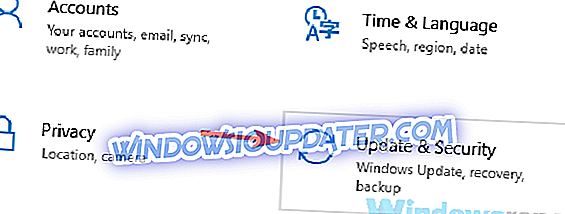
- Clique no botão Verificar atualizações no painel direito.
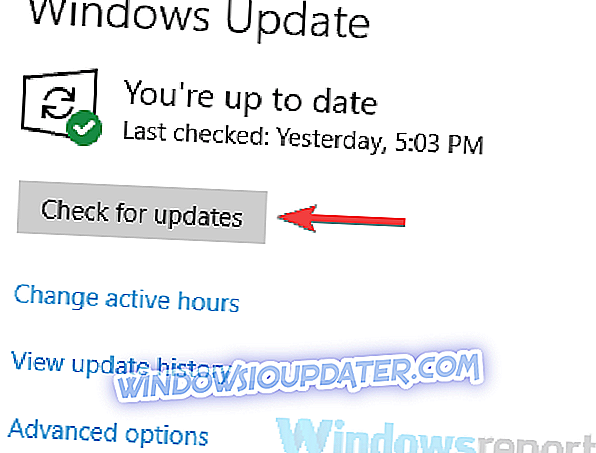
O Windows irá agora verificar se há atualizações e baixá-las em segundo plano. Quando as atualizações forem baixadas, basta reiniciar o computador para instalá-las. Uma vez que seu sistema esteja atualizado, verifique se o problema ainda está lá.
Solução 5 - Tente usar um navegador da web diferente
Às vezes, o acesso negado com o código de erro 16 pode estar relacionado ao seu navegador e suas configurações. Para verificar se o seu navegador é o problema, aconselhamos acessar o site com um navegador diferente. O Microsoft Edge pode ser uma boa escolha, mas se o problema estiver relacionado ao seu sistema, é bem provável que o problema também se manifeste no Edge.
Portanto, talvez seja melhor usar um navegador de terceiros, como o Firefox ou o Opera, para solucionar esse problema. Se o problema não aparecer nesses navegadores, é bem provável que a configuração do seu navegador esteja causando esse erro, portanto, você pode querer ajustar suas configurações ou redefinir seu navegador.
Solução 6 - Tente usar o modo de segurança
Se você ainda tiver acesso negado com erro 16 no seu PC, é possível que o problema esteja relacionado a uma ou mais configurações no seu PC. Se for esse o caso, você poderá resolver o problema simplesmente usando o Modo de segurança.
Caso você não saiba, o Modo de segurança é um segmento especial do Windows que é executado com configurações padrão, por isso é perfeito para solucionar vários problemas. Para acessar o modo de segurança, você só precisa fazer o seguinte:
- Abra o aplicativo Configurações e vá até a seção Atualização e segurança .
- Escolha Recuperação no painel esquerdo e, no painel direito, clique no botão Reiniciar agora .
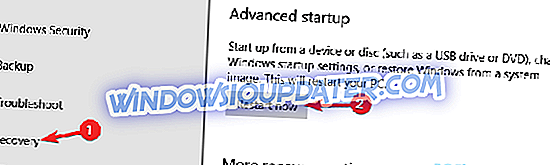
- Agora selecione Solução de problemas> Opções avançadas> Configurações de inicialização . Depois de fazer isso, clique no botão Reiniciar .
- Depois que o seu PC reiniciar, você verá uma lista de opções. Selecione a versão desejada do modo de segurança pressionando a tecla do teclado apropriada.
Depois de entrar no modo de segurança, verifique se o problema ainda está lá. Se o problema não aparecer no Modo de segurança, é possível que o problema esteja relacionado às configurações do seu computador, para que você possa começar a solucionar o problema.
Solução 7 - Execute uma inicialização limpa
Às vezes acesso negado código de erro 16 pode aparecer devido a aplicativos de terceiros no seu PC. Muitos aplicativos e serviços tendem a iniciar automaticamente com o Windows, fazendo com que o problema apareça assim que o Windows é iniciado.
Para corrigir esse problema, é aconselhável desativar todos os aplicativos de inicialização em um processo chamado inicialização limpa. Para fazer isso, basta seguir estas etapas:
- Pressione a tecla Windows + R. Quando a caixa de diálogo Executar for aberta, digite msconfig e clique em OK ou pressione Enter .
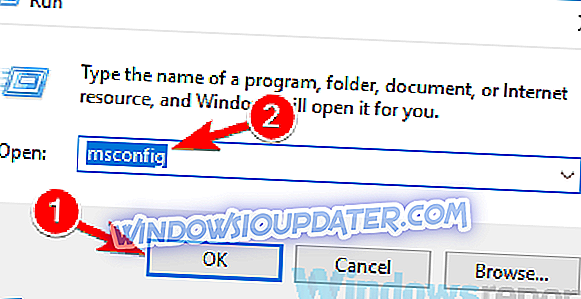
- A janela Configuração do sistema será exibida agora. Vá até a guia Serviços e marque a caixa de seleção Ocultar todos os serviços da Microsoft . Agora clique no botão Desativar tudo .
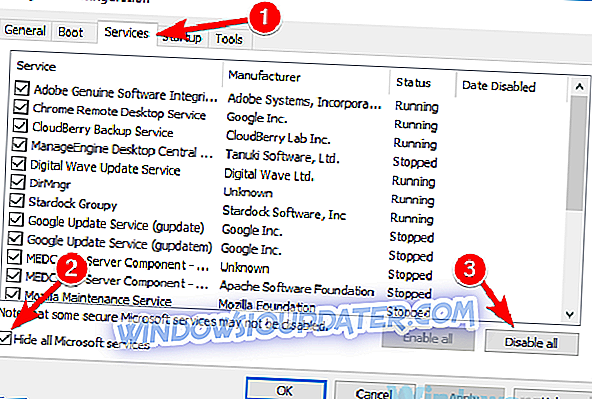
- Navegue até a guia Inicializar e clique em Abrir Gerenciador de Tarefas .
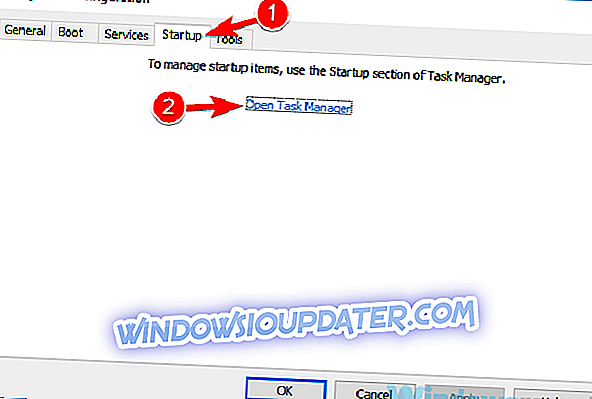
- Depois que o Gerenciador de Tarefas for iniciado, você deverá ver uma lista de todos os aplicativos de inicialização. Clique com o botão direito do mouse na primeira entrada da lista e escolha Desativar no menu. Repita este passo até desativar todos os aplicativos de inicialização.
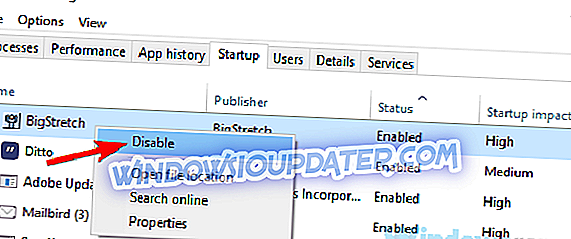
- Depois de desativar todos os aplicativos de inicialização, navegue de volta para a janela Configuração do sistema . Clique em Aplicar e OK para salvar as alterações e reinicie o seu PC.
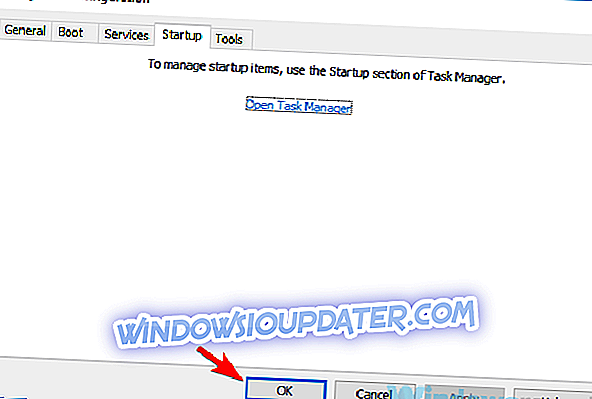
Assim que o seu PC reiniciar, verifique se o problema ainda está lá. Se o problema não aparecer mais, é certo que um dos aplicativos desativados estava causando o problema. Para corrigir o problema, você precisa ativar todos os aplicativos desativados, um por um ou em grupos, até que o problema reapareça.
Depois de encontrar o aplicativo problemático, é aconselhável removê-lo do seu PC. A melhor maneira de fazer isso é usar um software de desinstalação, como o Revo Uninstaller .
Às vezes, os aplicativos removidos podem deixar certos arquivos e entradas do registro para trás, mesmo se você removê-los, e para remover completamente o aplicativo desejado, é aconselhável usar o software desinstalador.
Solução 8 - Entre em contato com o seu ISP
Se a mensagem Acesso negado ao código de erro 16 ainda estiver presente, é possível que o seu ISP seja o problema. Alguns ISPs bloqueiam determinados sites e, se você tentou todas as soluções anteriores, talvez entre em contato com seu ISP e pergunte se eles podem analisar esse problema.
O código de erro de acesso negado 16 pode impedi-lo de acessar seus sites favoritos, e se você encontrar esse problema, não deixe de experimentar algumas de nossas soluções. Na maioria dos casos, você pode corrigir o problema simplesmente usando uma boa VPN.